在瀏覽器中使用 Teams 時,您可能會發現應用程式無法在您的裝置上使用下列功能:
-
相機
-
麥克風
-
喇叭
-
位置
常見的修正方法是提供您在 Teams 中使用的應用程式以及使用這些裝置功能的瀏覽器許可權。
重要: 開始之前,請在應用程式中儲存您不想遺失的任何變更。
允許應用程式存取您的裝置功能
-
視您在 Teams 中使用應用程式的位置而定,執行下列其中一個動作:
-
在您的應用程式個人檢視中:選取


-
在對話方塊中:如果系統提示您在對話方塊中使用裝置功能,請選取[應用程式許可權

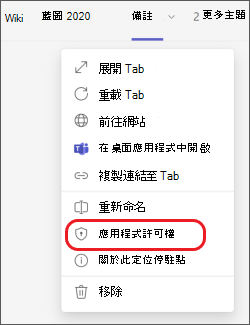
-
-
在對話方塊中,將相關的裝置功能設定切換為開啟。 例如,如果應用程式想要使用您的相機,請將媒體切換為開啟。
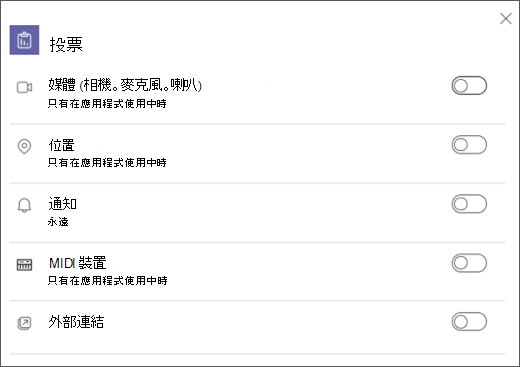
-
關閉對話方塊,然後選取 [立即重新整理] 以套用變更。
允許瀏覽器存取您的裝置功能
提供瀏覽器許可權,以存取您的相機或其他應用程式想要使用的相關裝置功能。 執行此動作的方式會因瀏覽器而異。










